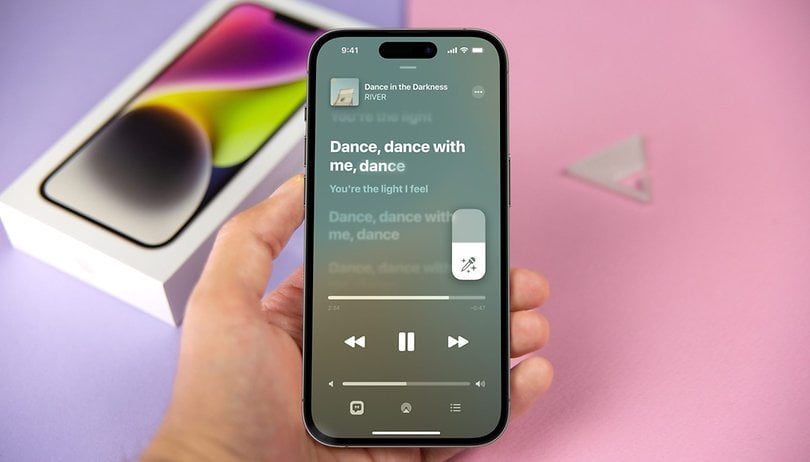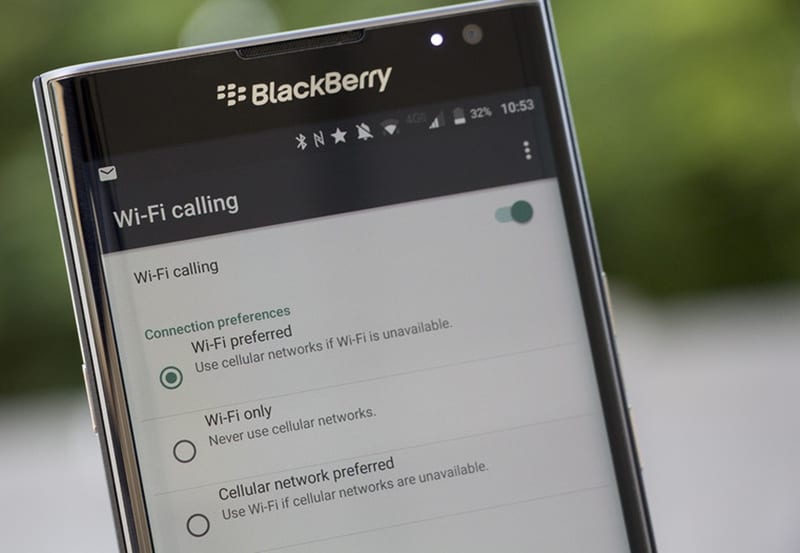A HEIC, más néven High-Efficiency Image Container, az iOS-eszközök által a képek tárolására használt szabványos képformátum. Az iOS-felhasználók számára a HEIC-képek megnyitása és szerkesztése nem jelent problémát, mivel az Apple-eszközök alapértelmezés szerint megértik a formátumot. Azonban sok nem Apple készüléknek speciális szoftverre lesz szüksége a fájlok megnyitásához és szerkesztéséhez. Ha problémái vannak a HEIC-képek megnyitásával, akkor a legjobb megoldás az, ha konvertálja őket JPG formátumba. A HEIC-től eltérően a JPG egy népszerű képformátum, amely széles körben támogatott – a nagyobb kényelem érdekében.

Olvassa tovább, hogy megtudja, hogyan konvertálhat kötegelt HEIC fényképeket JPG formátumba, függetlenül attól, hogy milyen eszközzel dolgozik.
A HEIC kötegelt konvertálása JPG-re Mac számítógépen
Előnézet egy kiváló program, amellyel a HEIC fényképeket köteggel konvertálhatja JPG formátumba Mac számítógépen. Beépített, így nem kell aggódnia a harmadik féltől származó alkalmazások telepítése miatt. A HEIC képek kötegelt konvertálásához JPG formátumba az Előnézet használatával, kövesse az alábbi lépéseket:
- Nyissa meg a HEIC-fotókat tartalmazó mappát.

- Válassza ki a JPG formátumba konvertálni kívánt képeket, és kattintson rájuk a jobb gombbal.

- A menüben lépjen a „Megnyitás” elemre, és válassza az „Előnézet” lehetőséget.

- Miután a fényképek megnyíltak az Előnézetben, jelölje ki mindegyiket a „Ctrl” + „A” gombok megnyomásával.

- Lépjen a „Fájl” elemre, és kattintson a „Kiválasztott képek exportálása…” elemre.

- Adja meg a mappát, amely a feldolgozott képeket tárolja.
- Kattintson az „Opciók” gombra, és válassza a „JPG” lehetőséget a „Formátum” legördülő menüből.

- Adja meg a kívánt minőségi szintet, és nyomja meg a „Kiválasztás” gombot az átalakítás befejezéséhez.

A HEIC kötegelt konvertálása JPG-be Windows PC-n
Számos lehetőség létezik azok számára, akik a HEIC fájlokat kötegelt JPG formátumba akarják konvertálni Windows rendszeren. Íme néhány biztonságos, gyors, megbízható és biztonságos program.
HEIC-JPEG
A HEICtoJPG egy olyan webhely, amely lehetővé teszi, hogy akár 50 fényképet konvertáljon HEIC-ből JPG formátumba ingyenesen és napi korlátozások nélkül. Az alábbiakban bemutatjuk a program használatának lépéseit a HEIC képek JPG formátumba konvertálásához:
- A böngészőben lépjen a “heictojpeg.com”.

- Kattintson a plusz ikonra a JPG formátumba konvertálni kívánt képek feltöltéséhez. Ha egyszerre több fényképet szeretne kiválasztani, nyomja meg és tartsa lenyomva a „Ctrl” gombot, és válassza ki a kívánt beállításokat.

- A feltöltés befejeztével a feldolgozásnak automatikusan el kell indulnia.

- A letöltéshez kattintson az egyes képek mellett található „JPEG letöltése” gombra.

Ügyeljen arra, hogy azonnal töltse le a feldolgozott képeket, mert a webhely automatikusan törli azokat az oldal frissítésekor vagy bezárásakor. Ezenkívül a HEICtoJPEG prémium verzióval rendelkezik, amely lehetővé teszi akár 200 fénykép konvertálását egyetlen munkamenetben. A verzió azonban asztali alkalmazásként érkezik, nem pedig webalapú megoldásként.
iMazing konverter
Míg a HEICtoJPG egy megbízható képfájl-konvertáló, az internethez való csatlakozás továbbra is ki van téve hackerek és rosszindulatú programok támadásainak. Ezért lehet, hogy egy offline eszköz jobban szolgálhat Önnek.
Bár sok asztali alkalmazás azt állítja, hogy kötegelt konvertálja a fájlokat, csak egy maroknyi végzi el a munkát. Az iMazing Converter tökéletes példa erre. Ez az ingyenes eszköz lehetővé teszi, hogy annyi képet konvertáljon, amennyit csak szeretne, és valószínűleg ez az egyik leggyorsabb HEIC-JPG konverter, amelyet eddig láttunk.
Íme, hogyan használhatja az iMazing Convertert a HEIC-fájlok kötegelt JPG formátumú konvertálásához.
- Töltse le és telepítse az iMazing Converter programot a hivatalos honlapján.

- Indítsa el az alkalmazást, és húzza a HEIC fájlokat a feltöltési mezőbe.

- A „Formátum” legördülő menüben válassza a „JPEG” lehetőséget.

- Adja meg a konvertált képek minőségét és felbontását, majd nyomja meg a „Konvertálás” gombot.

- Keresse meg a feldolgozott képeket tartalmazó mappát, és nyomja meg az „OK” gombot.

Az iMazing Converter előnye, hogy nem foglal sok helyet a merevlemezen. Ráadásul az átalakítás nagyon gyors.
A HEIC kötegelt konvertálása JPG-re Linux gépen
A HEIC-képek JPG-formátumba való konvertálására Linuxon különféle módok állnak rendelkezésre. Az alábbiakban felsorolunk néhányat a leghatékonyabbak közül.
Libheif Könyvtár
A Linuxnak van egy libheif nevű könyvtára, amely segít a HEIC-képek JPG formátumba konvertálásában. A könyvtár használatához azonban először telepítenie kell a „heif-converter”-t, amely az átalakítást végrehajtó tényleges segédprogram. Az alábbiakban bemutattuk a segédprogram telepítésének folyamatát a Linux különböző verzióira, valamint az átalakítási lépéseket.
Lépések a Debian, Ubuntu és Linux Mint számára
- Nyissa meg a terminált, és írja be, hogy „sudo apt install libheif-examples”.

- Írja be: „f for f in *.HEIC; do heif-convert -q 100 $f $f.jpg; kész” több HEIC-kép egyidejű konvertálásához. Kérjük, vegye figyelembe, hogy a -q jelző határozza meg a konvertálás során kívánt JPG fájl minőségét. 1-től 100-ig terjed, és javasoljuk, hogy a legjobb képminőség érdekében csúcskategóriás figurát válasszon.

- Ha a fájlok nem ugyanabban a könyvtárban vannak, írja be a „find . -iname “*.heic” -exec heif-convert -q 100 {} {}.jpg \;“ helyett.

Lépések a Manjaro és az Arch Linux számára
- Nyissa meg a terminált, és írja be, hogy „sudo pacman -S libheif”.

- Írja be: „for f in *.HEIC; do heif-convert -q 100 $f $f.jpg; Kész”.

- Ha a fájlok több könyvtárat ölelnek fel, írja be a „find . -name “*.heic” -exec heif-convert -q 100 {} {}.jpg \;” a 2. lépésben szereplő parancs helyett.

Fedora lépései
- Indítsa el a terminált, és írja be a „sudo dnf install libheif” parancsot.

- Most írja be: „f for f in *.HEIC; do heif-convert -q 100 $f $f.jpg; Kész”.

- Ha a konvertálni kívánt képek több könyvtárban vannak, írja be a „find . -name “*.heic” -exec heif-convert -q 100 {} {}.jpg \;” a 2. lépésben beírt parancs helyett.

A parancssor néhány felhasználó számára megfélemlítő lehet. Szerencsére vannak más egyszerűbb alternatívák is. Például a „heic.online” nevű weboldal. Ingyenes, egyszerű és ami a legfontosabb, biztonságos. Ráadásul megkíméli Önt a parancsok írásától és a harmadik féltől származó alkalmazások telepítésének fáradságától, amelyek akár a számítógépén is helyet foglalhatnak. A következőképpen használhatja az eszközt a HEIC fényképek JPG formátumba történő kötegelt konvertálására.
- Nyissa meg a számítógép böngészőjét, és nyissa meg a “heic.online.”

- Kattintson a „HEIC fájlok hozzáadása” elemre, és válassza ki a JPEG formátumba konvertálni kívánt fényképeket. Alternatív megoldásként áthúzhatja őket a feltöltési mezőbe.

- A feltöltés befejezése után görgessen lefelé, és válassza ki a „JPEG” lehetőséget a „Konvertálás” legördülő menüből.

- Adja meg a konvertált képek minőségét, és jelölje be a „Feltételek és feltételek” négyzetet.

- Nyomja meg a „Konvertálás” gombot.

- Kattintson az „Összes letöltése” gombra a fájlok helyi gépére mentéséhez.

Kérjük, vegye figyelembe, hogy a letöltés egy tömörített fájl. Tehát a képek megtekintéséhez tömörítő eszközzel ki kell csomagolnia a mappát. Ha nincs tömörítő program a számítógépén, egyszerre csak egy képet tölthet le. Ezenkívül munkamenetenként csak 100 képet konvertálhat, de a munkamenetek száma korlátlan, így ez nem kell aggódnia.
A HEIC kötegelt konvertálása JPG-re egy Chromebookon
A HEIC-képek JPG-formátumba kötegelt konvertálásának legegyszerűbb módja egy Chromebookon egy online HEIC-konverter használatával. Kiváló eszköz a Chromebook-felhasználók számára a FreeConvert nevű webhely. Ingyenes, és lehetővé teszi több fájl egyidejű konvertálását. Használja a következőképpen:
- Nyissa meg a webböngészőt, és lépjen a “freeconvert.com.”

- Lépjen a „Konverterek” elemre, és válassza az „Image Converter” lehetőséget.

- Töltsd fel a JPG formátumba konvertálni kívánt képeket.

- Válassza ki a „JPG”-t végső kimenetként, és nyomja meg a „Convert to JPG” gombot.

- A feldolgozás után töltse le a képeket.

A képet a Dropboxba vagy a Google Drive-ba is mentheti, vagy beolvashatja a QR-kódját, és megoszthatja barátaival.
Ha csak egyetlen HEIC-képet szeretne konvertálni, akkor a TinyWow a legjobb választás. A webhely használatával HEIC fájlokat JPG formátumba konvertálhat:
- Chromebookján nyissa meg a böngészőt, és lépjen a „tinywow.com.”

- Lépjen az „Image” elemre, és válassza a „HEIC to JPG” lehetőséget.

- Kattintson a „Feltöltés számítógépről vagy mobilról” gombra, és válassza ki azt a HEIC-képet, amelyet JPG-be kíván konvertálni.

- Fejezze be a Recaptcha-t, és várjon néhány másodpercet, amíg a képfeldolgozás befejeződik.

- Kattintson a „Letöltés” gombra a kép mentéséhez a helyi gépre. Alternatív megoldásként feltöltheti a képet a Google Drive-ra, ha azt szeretné, hogy a másolat szinkronizálva legyen a felhőbe.

Felhívjuk figyelmét, hogy a TinyWow egy órával a feltöltés után törli a feldolgozott fájlokat az Ön adatainak védelme érdekében. Ezért feltétlenül töltse le a fájlt, miután a feldolgozás befejeződött.
GYIK
Mi a különbség a JPEG és a JPG között?
A JPEG vagy teljes Joint Photographic Export Group egy ISO-tanúsítvánnyal rendelkező bitmap tömörítési formátum, amelyet veszteséges tömörítésekhez használnak. A JPEG képformátum előnye, hogy rugalmasan meg lehet határozni a fénykép minősége és a tárolási mérete közötti egyensúlyt.
Aztán van JPG-nk is. Alapvetően nincs különbség a két formátum között, kivéve, hogy az egyik három, a másik négy karakterből áll. Valójában felcserélheti ezt a két kiterjesztést, és a képfájlnak továbbra is megfelelően kell működnie. A JPG csak azért létezik, mert a Windows korábbi verziói csak a legfeljebb három karakteres fájlkiterjesztéseket fogadták el. Ezért a formátum készítői úgy döntöttek, hogy a „.jpeg”-et „.jpg”-re rövidítik, hogy a Windows-felhasználók is használhassák a formátumot.
Ne ragadjon le a HEIC-fotóknál
Amint látja, a HEIC képek JPG formátumba konvertálása nem kell, hogy gondot okozzon. A Mac-felhasználók számára elérhető az Előnézet. Így nem kell csatlakoznia az internethez, és nem kell átmennie a harmadik féltől származó alkalmazások telepítésével járó gondokba. A Windows és Chromebook felhasználók számára számos online eszköz áll rendelkezésre. Néhány ajánlott webhely a HEICtoJPEG, a heic.online, a FreeConverter és a TinyWow.
Próbálta már a HEIC képek kötegelt konvertálását JPG formátumba? Használta a cikkben említett módszerek valamelyikét? Kérjük, ossza meg velünk tapasztalatait az alábbi megjegyzések részben.